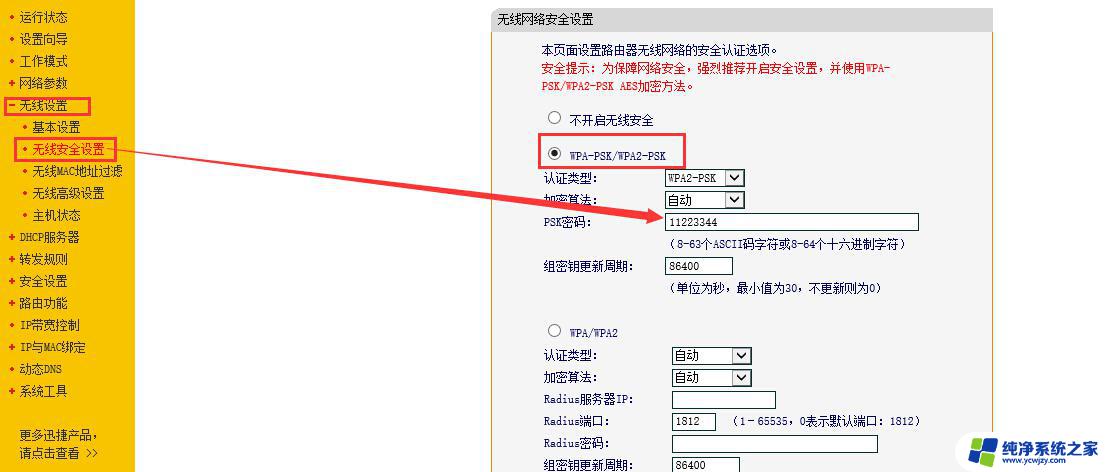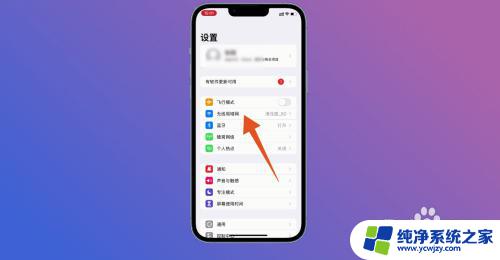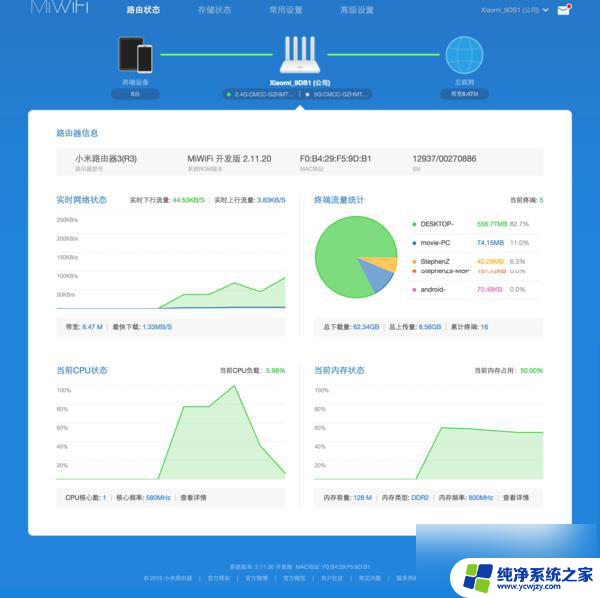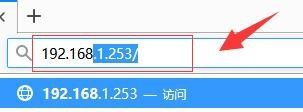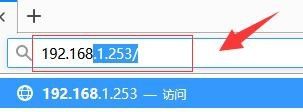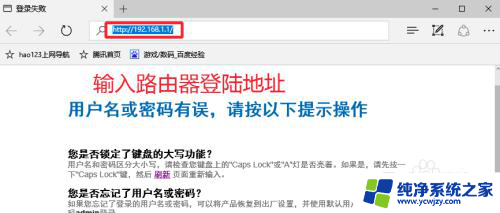192168101改wifi密码 192.168.10.1路由器管理密码修改步骤
在日常生活中,我们经常会遇到需要修改wifi密码或者路由器管理密码的情况,在进行这些操作时,我们需要先登录到路由器管理页面,一般情况下,路由器的管理页面地址为192.168.10.1。接下来我们需要输入用户名和密码进行登录,然后找到相应的设置选项进行密码修改。通过简单的几步操作,我们就可以轻松地修改wifi密码或者路由器管理密码,保障网络安全。
具体方法:
1.如果你的路由器的管理页面地址是192.168.10.1,我们需要修改本地连接的ip的。打开网络设置页面,点击这里的「更改适配器设置」。
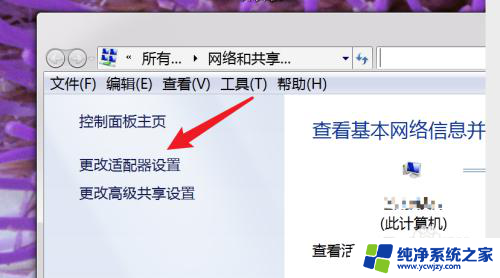
2.打开后来到这个页面,右键点击本地连接,然后点击菜单上的「属性」。
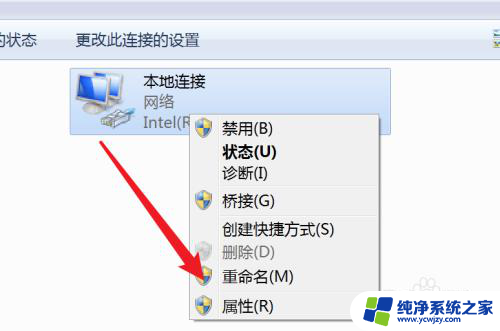
3.点击这里的ipv4选项,点击下方的「属性」按钮。
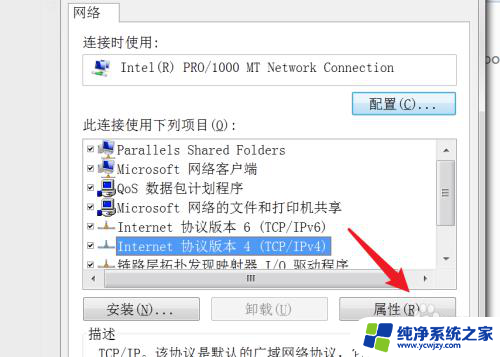
4.在这里可以设置自动获得ip,或者输入的ip地址要和路由器的ip段一致。比如要把这里的192.168.1的第三段改成192.168.10。
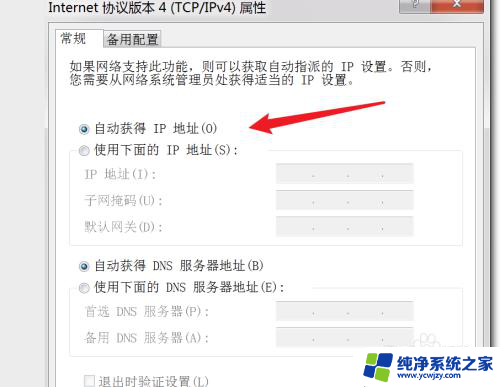
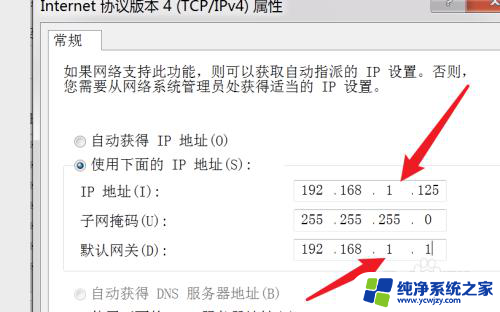
5.修改保存后,在浏览器上输入路由器的ip地址就可以打开管理页面了。输入账号密码登录进去。
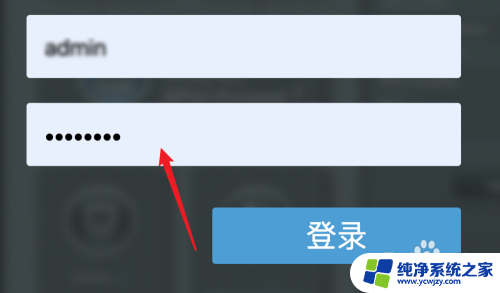
6.进入路由器后,点击左边导航的「系统管理」。
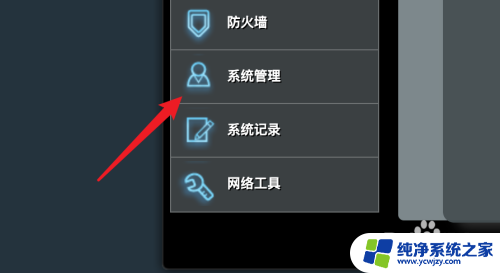
7.来到这个页面,找到密码设置项。输入新的密码,点击下方的保存按钮就可以了。
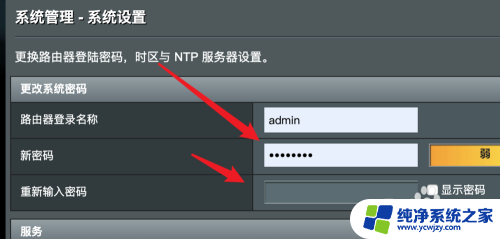
以上就是更改WiFi密码的全部内容,如果遇到这种情况,你可以根据小编的操作来解决,非常简单快速,一步到位。